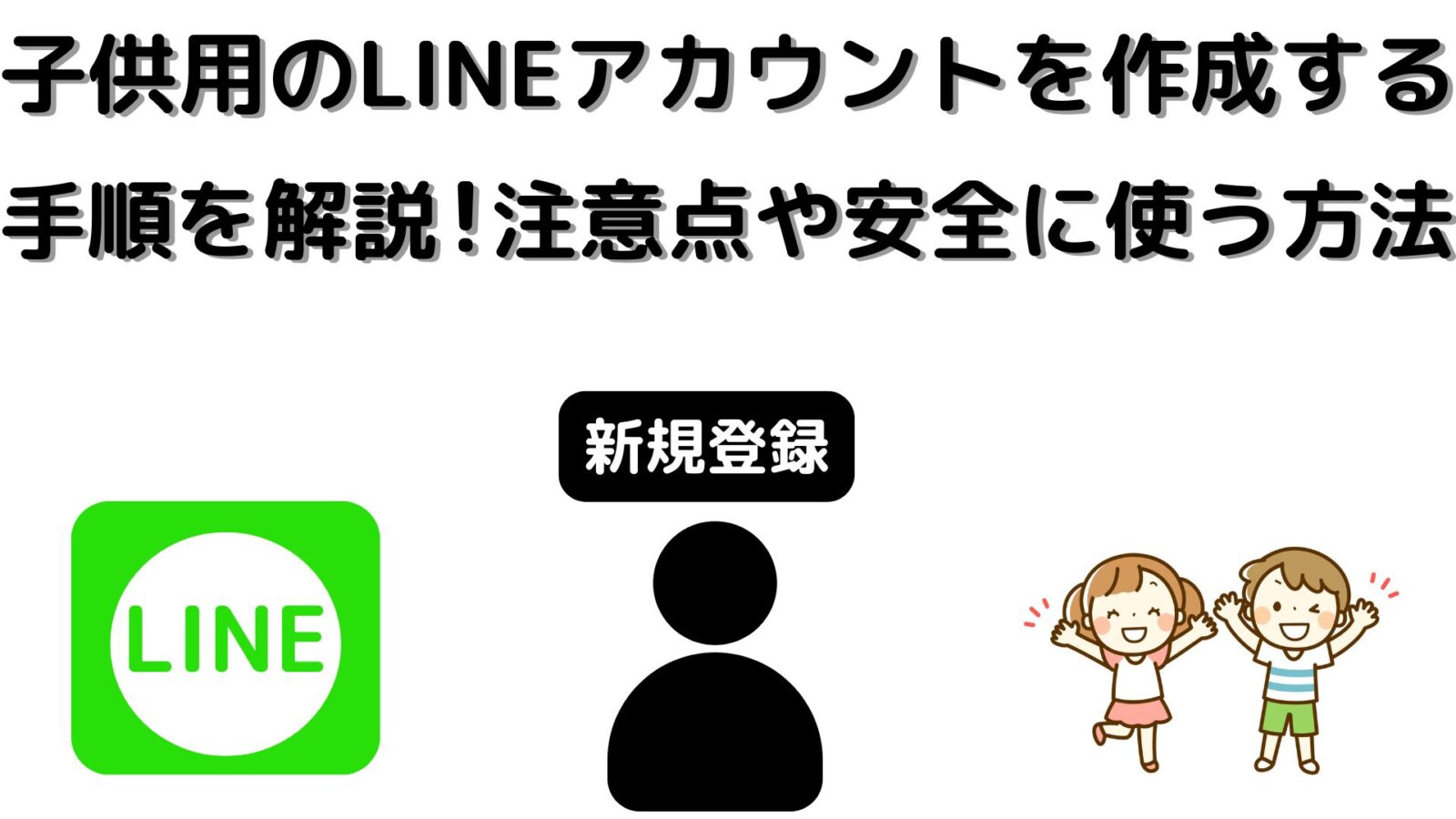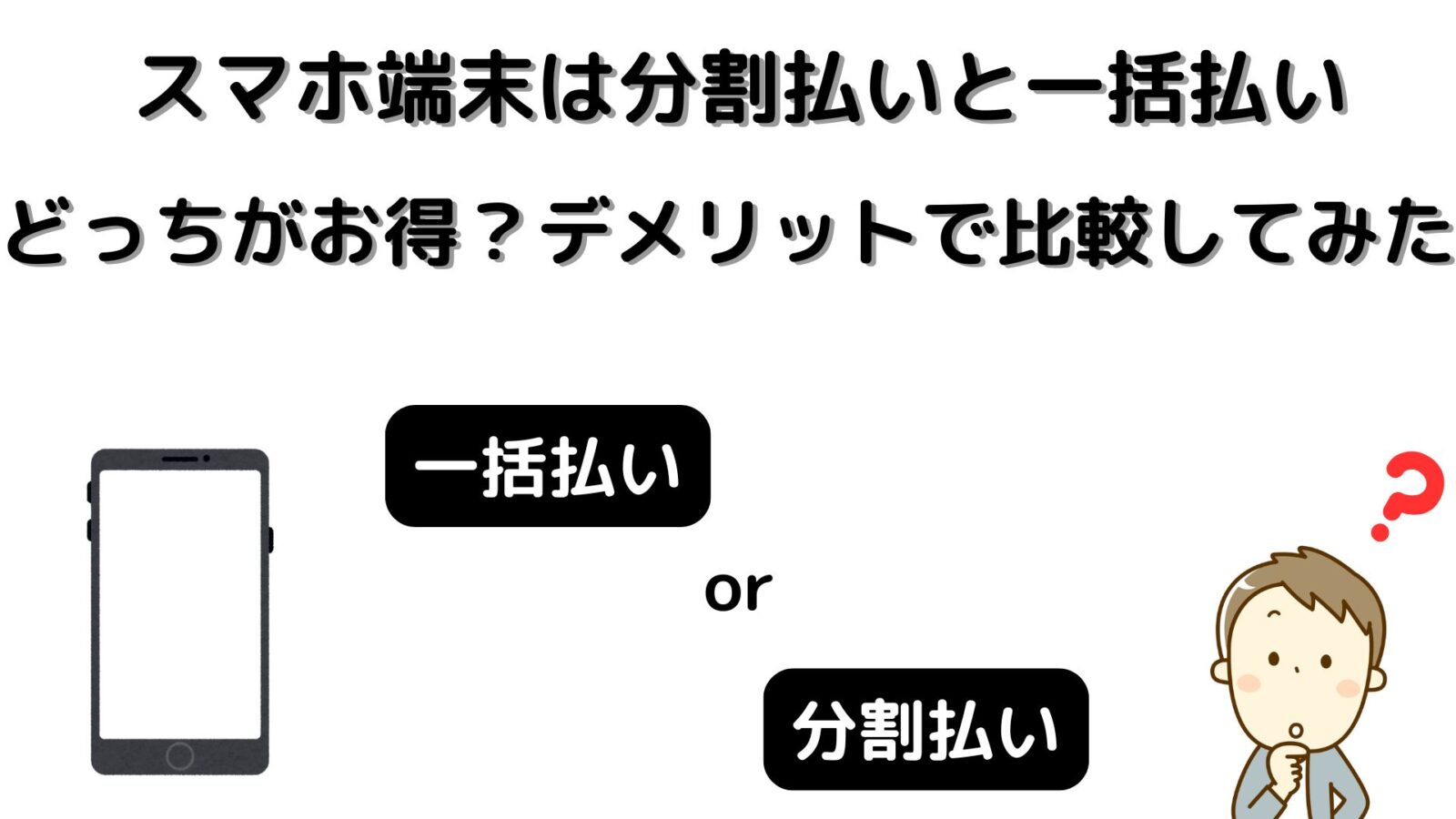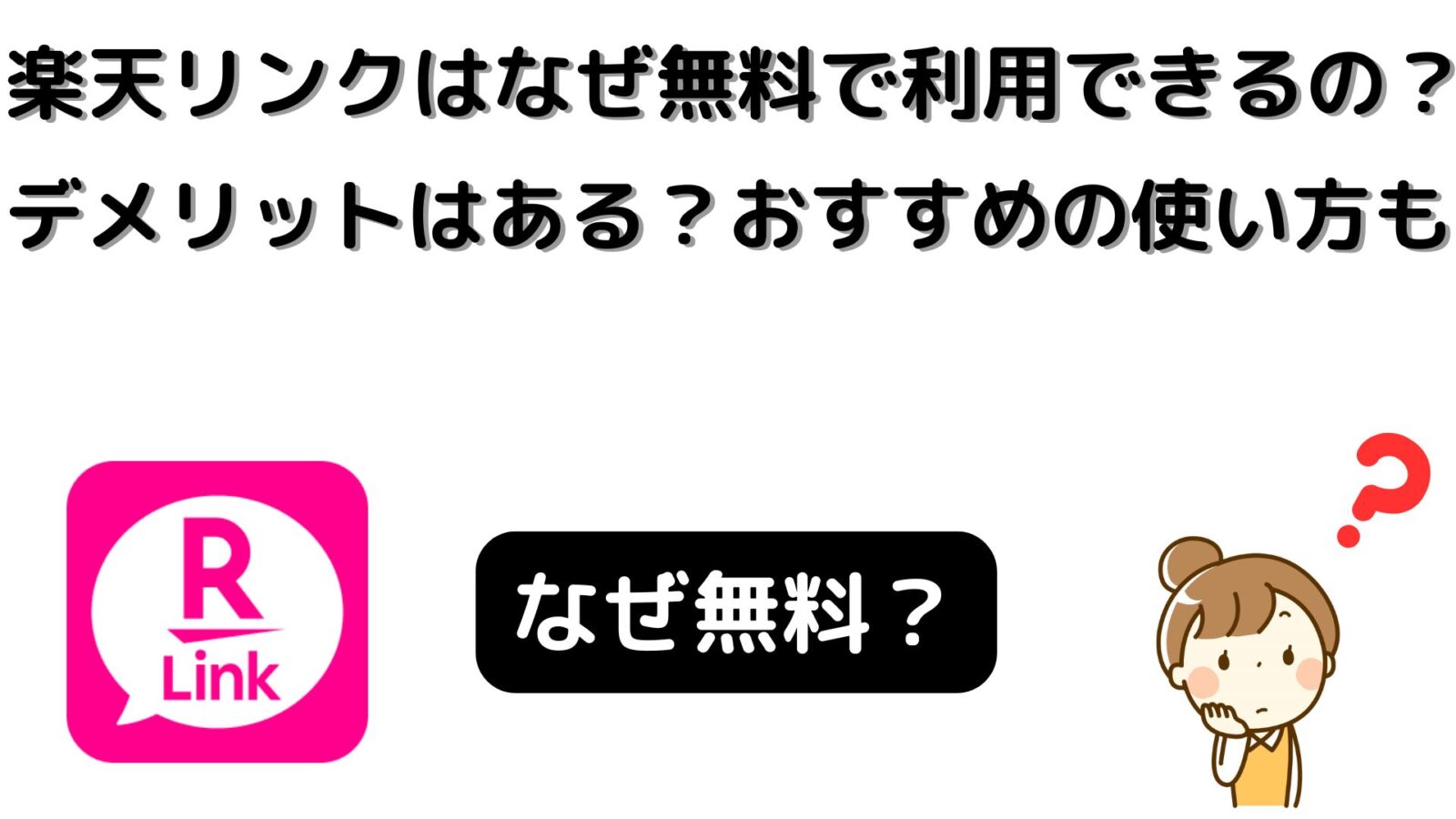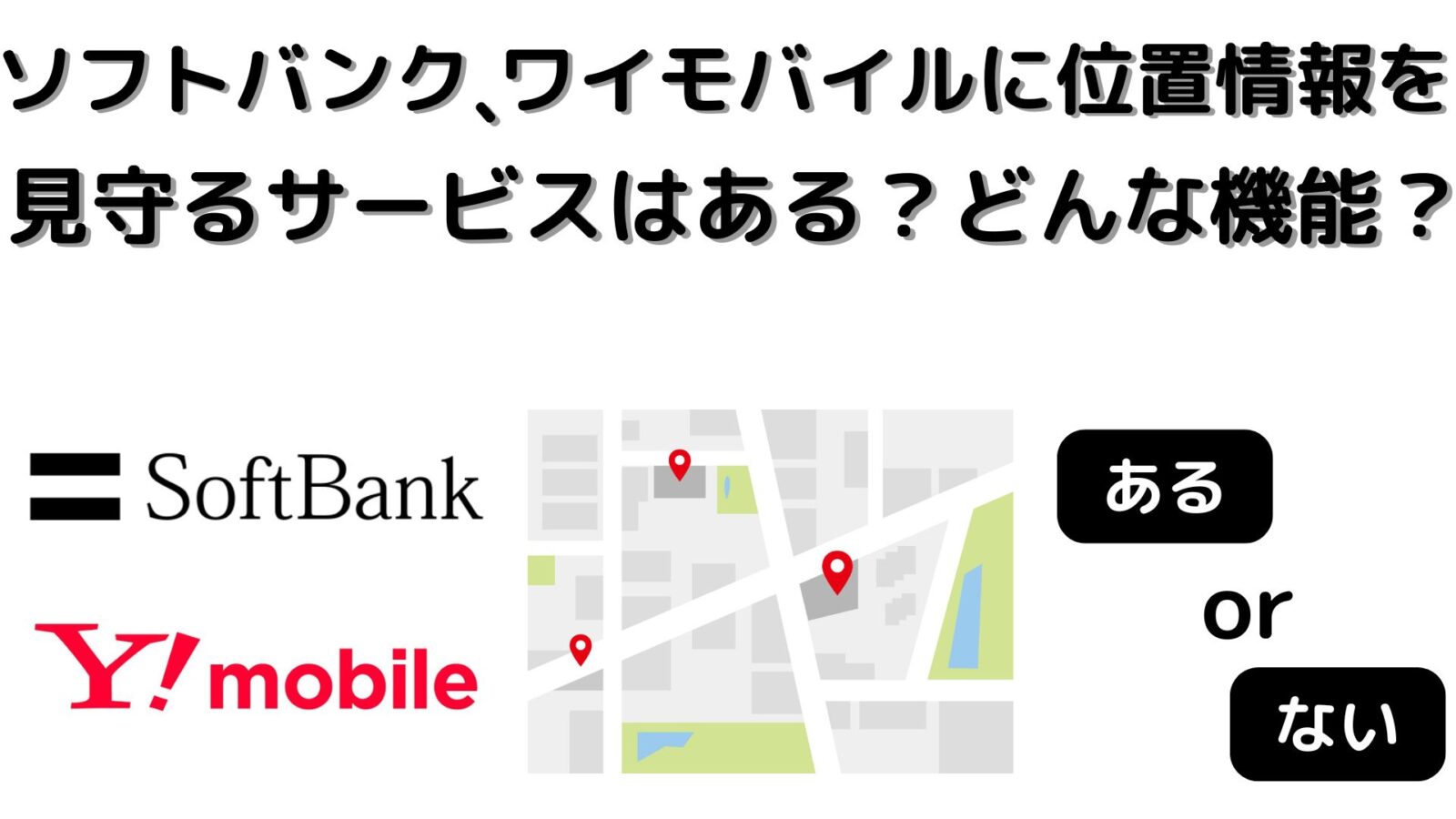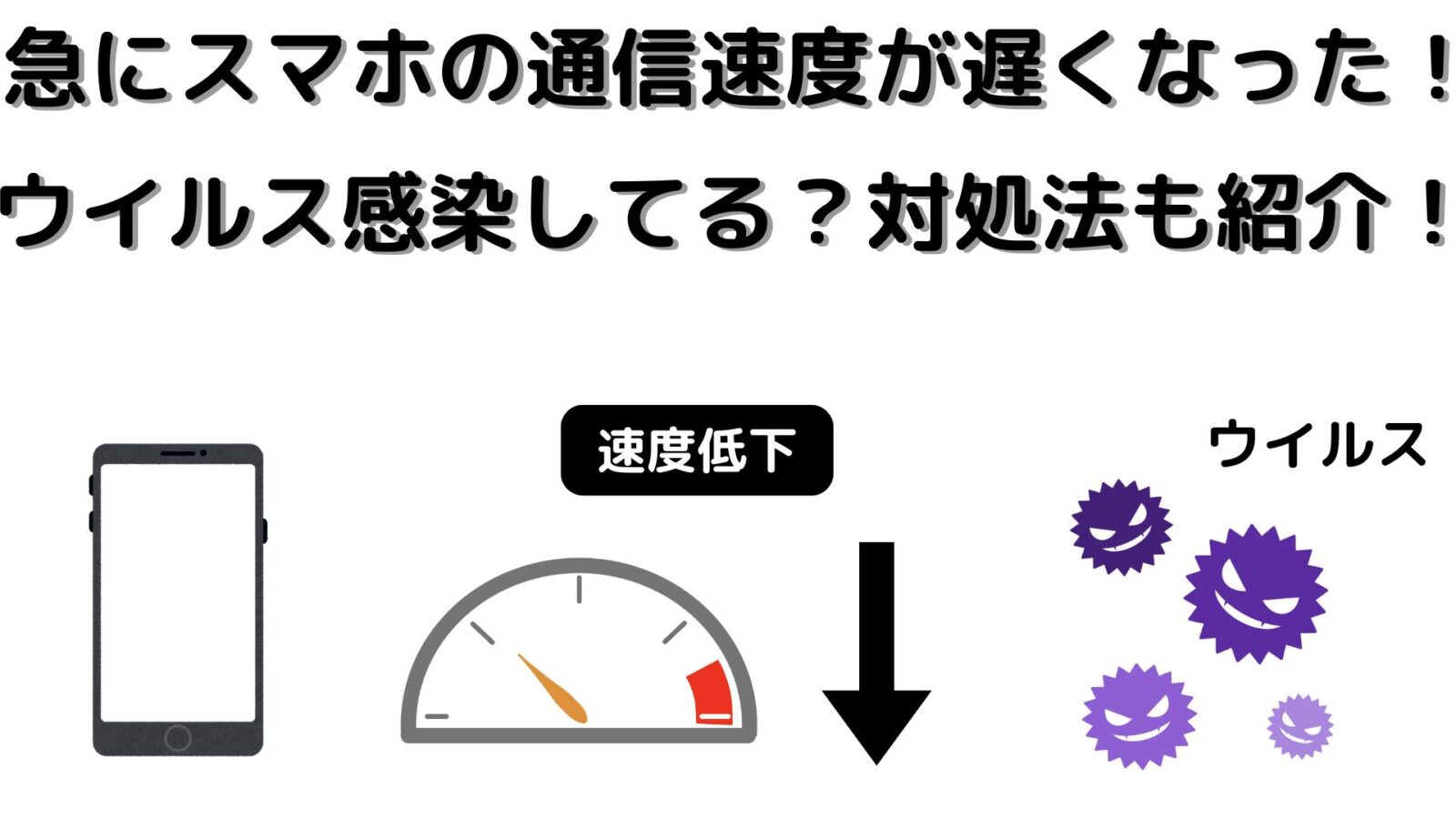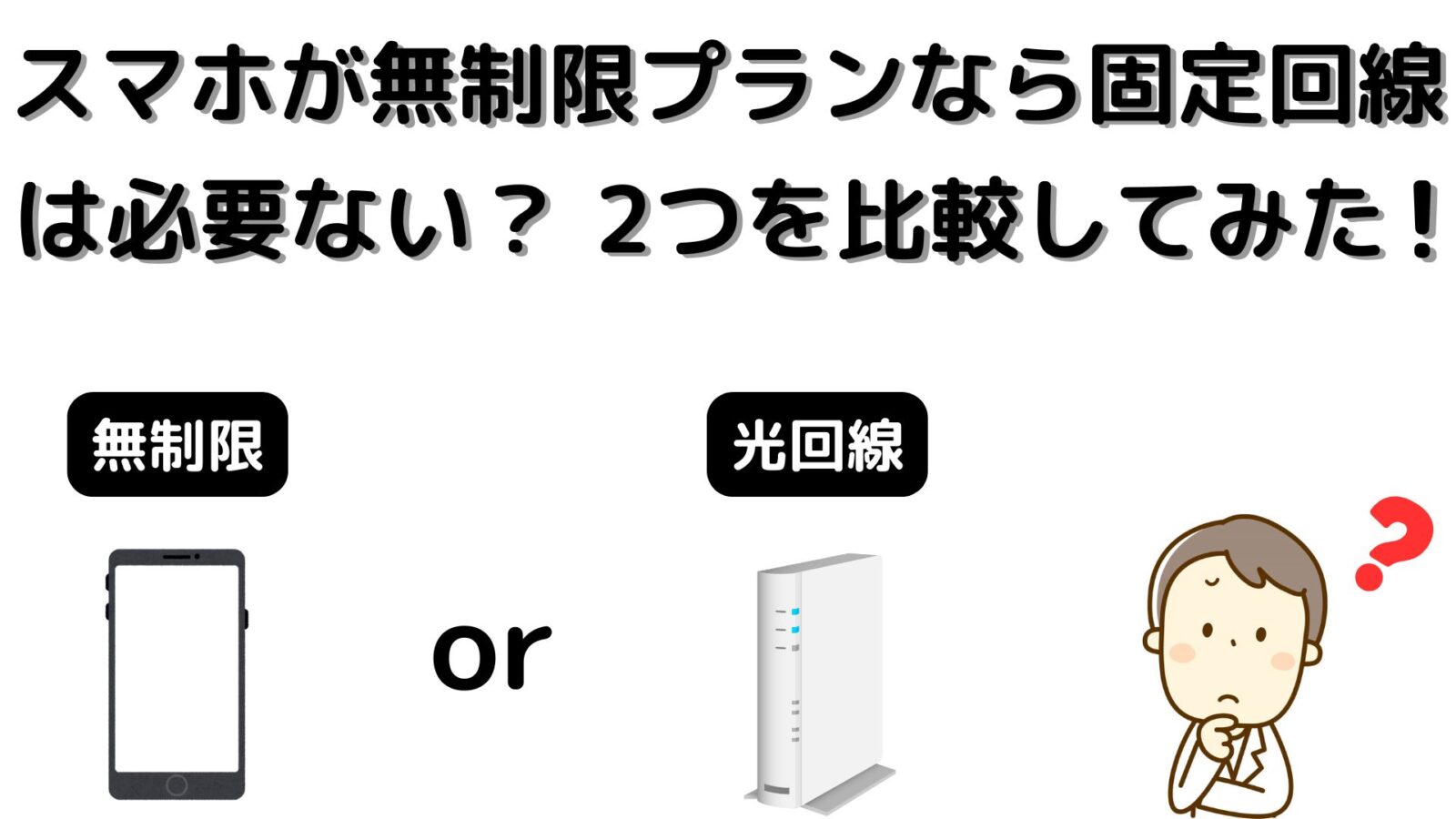子供がLINEを使えるようになると日常生活がどう便利になる?
子供がLINEを使えるようになる事のメリットは「いつでも子供と連絡が取れるようになる」「家族間の絆を深める事ができる」「友達と交流がしやすくなる」「LINE通話で通話料を抑える事ができる」などといった事が挙げられます。
災害発生時や緊急のトラブル発生時、習い事など帰りが遅くなった時の連絡、外出した際の待ち合わせなど様々なシチュエーションにて子供と連絡を取り合える安心感を得られます。
また、LINEの音声通話やビデオ通話を利用する事で通話料を節約する事も可能となります。
いつでも子供と連絡が取れる
いつでも子供と連絡が取れるようになると「安全を確認できる」「緊急トラブル時でも連絡が取れる」「日常で情報共有をしやすくなる」などの利便性がございます。
具体的には今、子供がどこに居て何をしているのかを簡単に把握できたり、外出先での道中でも連絡をスムーズに取れたり、自然災害や事故発生時などいざという時でも、すぐに連絡を取り合って迅速な情報共有が可能となります。
子供といつでも連絡が取れる事のメリット
- 安全確認
習い事などで帰りが遅くなった時や外出時の行き帰り途中などに、子供から「到着しました」「今から帰ります」等の連絡があるだけで親は安心して過ごす事ができます。
- 緊急時の対応
大雨や地震などの自然災害、交通事故や体調不良など予期しないトラブル時に、子供の安全を確認したり、現在の状況を把握したり、どのような行動を取れば良いのか指示を出す事ができます。
- 現在地確認
LINEの現在地を共有できる機能を使えば現在、自分がいる場所を地図上にピンで現した画像を相手に簡単に送る事ができます。
それによって、親は簡単に子供が現在いる場所を把握できます。
家族や友達との仲を深められる
子供がLINEで気軽に家族や友達と連絡が取れるようになると、お互いの仲を深めやすくもなります。
人が仲を深めるためには、共通の話題で盛り上がったり、相手の話を丁寧に聞いて共感したり、自分の弱みを隠さずに打ち明けたり、気持ちを素直に相手に伝えるなど、お互いの理解と信頼を深める行動が大切となってきます。
LINEのトーク画面であれば、ネット上で相手と2人きりで話す状況を簡単に作り出す事ができ、共通の話題や趣味で盛り上がったり、自分の失敗談や弱みを話しやすくなります。
また、親になかなか面と向かって言えないような悩みでも、LINEのトーク上であれば相談がしやすくなる場合もございます。
思春期などの多感な時期であっても、親子間の距離が遠くなるのを防ぐ事ができるのも大きなメリットです。
LINE利用で仲が深まる要因
- 連絡が容易にできる
簡単に連絡を取り合える事で日常生活の些細な出来事であっても、報告したり話したりする事でコミュニケーションを取る回数が増え、仲が深まりやすくなります。
- 2人きりで話す場を作れる
トーク画面は2人しか見る事はできないため、自分の失敗談や弱みを話しやすく、相手も心を開きやすくなります。
また、より深い話もしやすいため、距離が縮まります。
- 共通の話題を話せる
共通の体験や趣味などで話が盛り上がりやすくなります。
対面で会った時の話のきっかけにもなり、リアルで交流する際でも良い相乗効果が生まれます。
- 家族グループの作成
家族でグループを作成して様々な出来事について情報共有する事によって、なかなか一緒にいる時間を作る事ができないご家庭であっても、親との交流を図る事ができます。
通話料を削減できる
LINEアプリでは友だち登録をした相手とデータ通信を利用して「無料通話」をする事ができます。
また、音声での通話以外にも相手の顔を見ながら通話できるビデオ通話も可能となっています。
LINE通話はデータ通信を利用しているため、電話回線を利用しての音声通話とは違い、通話料が発生致しません。
さらにWi-Fiなどに接続をして通話を行なえば、データ通信量を消費する事なく、通話する事も可能な為、ご自宅のWi-Fiや公共のWi-Fiなどを利用すれば更にお得にできます。
また、ビデオ通話の画質は設定にて「Wi-Fi接続時のみ高画質を利用」をオンにする事でデータ通信量の消費を抑える事も可能です。
LINE通話のメリット
- コスパが良い
LINEの音声通話にて消費するデータ量は1分当たり約0.3MBで済み、電話回線を利用した通話の場合は1分あたり約40円ほど掛かりますので、大変コスパが良いです。
- Wi-Fiも利用可能
電話回線を利用した音声通話の場合は通話をすると必ず通話料金が発生しますが、LINE通話の場合はWi-Fiを利用する事で通信量を消費する事なく、通話をする事ができます。
- 迷惑電話の心配無し
LINE通話をできる相手はLINEアプリにて友だち登録をしている相手に限定されるため、見知らぬ人から着信が掛かってくる心配がありません。
迷惑電話や詐欺目的の電話が掛かってこないため、安心です。
子供用のLINEアカウントを作成するのに必要なもの
- スマートフォン端末
- 通信回線
- 電話番号
LINEを利用するのにはスマートフォン端末と電話番号、ネットに接続するための通信回線が必要となります。
電話番号はLINEに新規登録する際にSMS認証での本人確認の際に利用します。
また、タブレットなどで利用する場合にも新規登録の際には電話番号が必要となりますのでご注意ください。
スマートフォン端末
LINEを利用するためにはOSが比較的、新しい端末が必要となります。
OSが古すぎるとLINEアプリがインストールできない場合がありますのでご注意ください。
また、スペックは比較的低い端末であっても、LINEアプリは問題なく動作する事が多いです。
なぜなら、3Dオンラインゲームアプリやライブ配信アプリなどと比べて、LINEアプリは高度な処理を必要としないためです。
そのため、これから端末を購入される方でLINEアプリを主に利用したいという方は低価格スマホをオススメします。
通信回線
LINEを利用するにはスマホ端末の他にネットに接続できる通信回線も必要となります。
LINEの利用に必要な通信速度はメッセージ送信や受信、音声通話であれば1Mbps以下でも十分であり、ビデオ通話や画像、動画の送信では2~3Mbpsほど必要となります。
この事からもわかるようにLINEアプリは通信速度においても、そこまで高速な回線を必要としません。
LINEは高画質で動画を視聴したり、ゲームをするアプリとは違い、軽いものが多いため、低速回線であってもストレス無く利用する事ができます。
LINE利用に限ってみれば、回線は大手キャリアの高速な通信回線ではなく、格安SIMの低価格の回線でも問題なく利用する事ができます。
| 利用するサービス | 必要な通信速度 |
|---|---|
| メッセージ | 500kbps~1Mbps |
| 音声通話 | 1Mbps程度 |
| ビデオ通話 | 2~3Mbps程度 |
電話番号
LINEアプリはアカウントを新規登録する際に携帯の電話番号を使ってのSNS認証が必須となっております。
そのため、LINEアカウントを作成する際は事前に携帯の電話番号を契約しておくようにしましょう。
なぜ、LINEは新規登録をする際に電話番号を必須にしているのかについては、不正アカウントの作成の防止やなりすまし目的のアカウントの作成を防ぐためです。
過去にはLINEアカウントを利用した詐欺やアカウントの乗っ取りが急増した事もあり、その再発を防止するためにLINEはセキュリティを年々、強化しています。
私たちが安心かつ安全にLINEを利用する為に、必ず新規登録時は携帯の電話番号を利用してのSMS認証が必要となります。
LINE利用の回線ならLINEMOがオススメ!
LINEMO(ラインモ)がLINE利用の回線にオススメな理由!
- 安心・高品質のsoftbank回線を利用できる!
- 月額料金が990円から利用できる!
- LINEアプリでのメッセージ・音声通話・ビデオ通話が使い放題!(データ消費なし)
\ラインモの公式HPで詳細をチェック!/
子供のLINEアカウントの作成手順について
LINEの新規登録をする手順としては「アプリのインストール」「電話番号の入力」「SMSで届いた認証番号の入力」「プロフィール名とパスワードの設定」「友だち追加の設定」「情報利用への同意」「位置情報のアクセス許可」の順で進めていきます。
作成手順
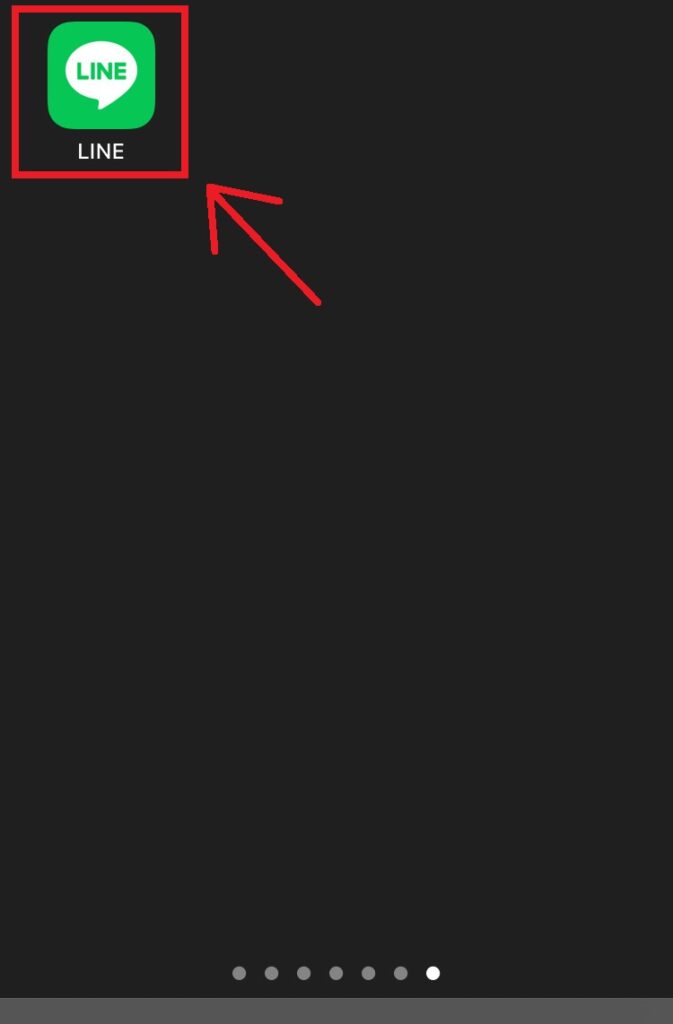
App StoreまたはGoogle Playにてスマートフォン端末にLINEアプリをインストールします。
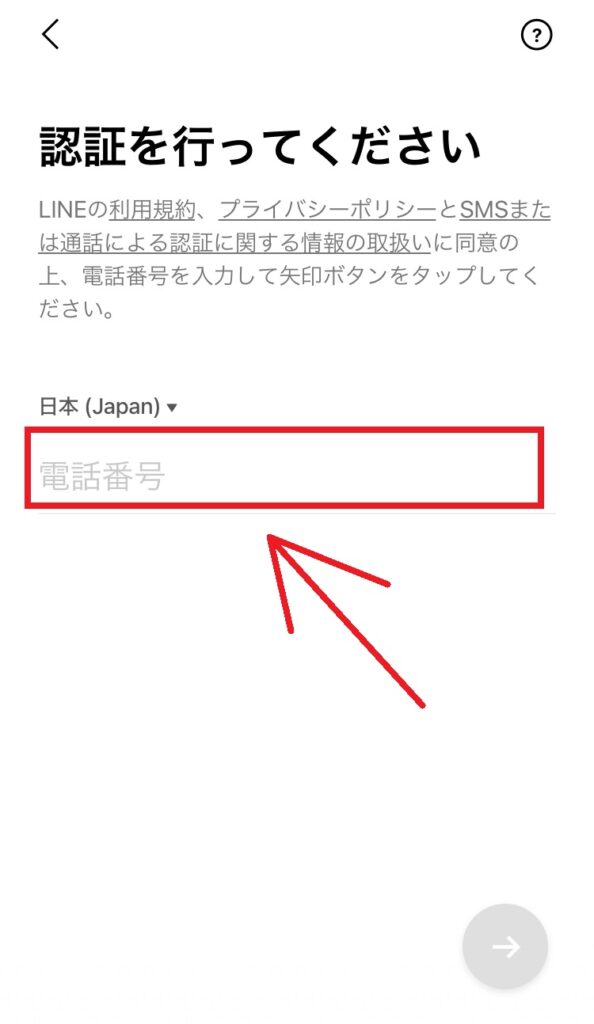
- LINEアプリを起動後に「新規登録」をタップします。
- SMSが受信できるスマホの電話番号を入力します。
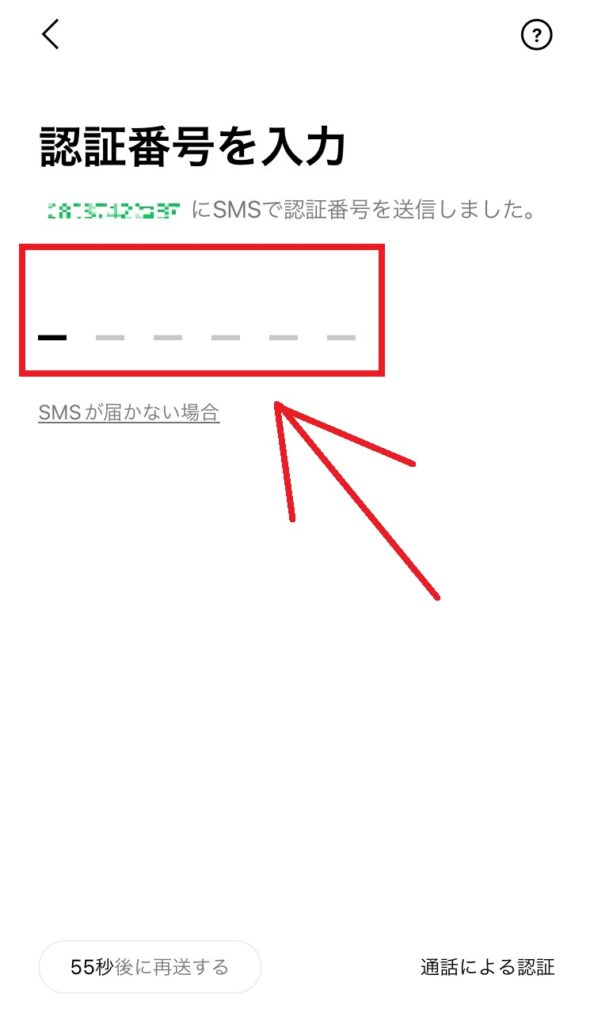
- スマホにSMSが届きますので、そのメッセージ内に記載されている認証番号を入力します。
- 「アカウントを新規作成」をタップし、アカウント作成画面へと進みます。
- プロフィールに表示するアイコンの画像と名前を設定します。
- LINEアプリへのログイン時に使用するパスワードを設定します。
友だち追加の設定を確認し、「→」(矢印)をタップします。
※電話帳に登録している人や自分の電話番号を知っている人を友だちに自動で追加したくない方はチェックを外して下さい。
- 年齢確認画面に移動しますので、必要に応じて行ってください。
- サービス向上のための情報利用に関するお願いを確認します。
※年齢確認はID検索やオープンチャットを利用しない場合は「あとで」をタップします。
※サービス向上のための情報利用に関するお願いは「同意しない」を選択した場合でもLINEを利用する事ができます。
- 位置情報の利用に同意するかの確認をします。
- LINE Beaconの利用に同意するかの確認をします。
※チェックを外した場合でもLINEを利用する事ができます。
作成する際の注意点
- キッズケータイではLINEに新規登録する事はできない
キッズケータイは通常のスマホとは違い、使える機能が制限されている関係でLINEアプリを利用する事はできません。
キッズケータイはお子様が安全に利用する事を第一に考えられているため、防犯上の理由からLINEアプリをインストール出来ないためです。
LINEをご利用になりたい場合は必ずキッズケータイではなく、通常のスマホを使用してください。
- ID検索を利用できるのは18歳以上から
LINEアプリでは青少年をトラブルから守るため、18歳未満のお子様にはID検索が利用できないようになっています。
「LINE ID」の設定自体はできますが、ID検索を許可する事ができないため、検索結果には表示されません。
そのため、友だち登録を行う際にはQRコードやURLのリンクを使用して、友だち登録を行ってください。
QRコードやリンクはLINEのプロフィール画面から表示したり、送る事ができます。
- LINE以外のアプリを使えないようにするには
子供のスマホをLINEアプリ以外は使えないようにする事も可能です。
iPhoneの場合には「スクリーンタイム」や「ファミリー共有」を利用する事で制限をかける事ができます。
Androidの場合には「Digital Wellbeing」や「ファミリーリンク」を利用する事で制限をかける事ができます。
また、スマホ端末の機能以外にもキャリアから提供されている「フィルタリングサービス」を利用して制限をかける事も可能です。
フィルタリングサービスは、主に18歳未満の子供が有害なコンテンツや不適切なサイトから守るために携帯会社各社から提供されています。
このサービスを利用する事で「有害サイトやアプリのブロック」「利用状況の確認」「利用時間の制限」「アプリ利用の制限」などお子様の年齢やご家庭の状況に合わせて、保護者が自由に制限できます。
LINEMOはLINE利用の回線にオススメ!
LINE利用のスマホ回線にLINEMO(ラインモ)がおすすめな理由!
- 大手キャリアのsoftbank回線を利用できるので安心!
- 料金プランが3GBまでは990円、10GBまでなら2,090円と安い!
- LINEでのメッセージ・音声通話・ビデオ通話が使い放題!(パケットを消費しません)
\ラインモの公式HPで詳細をチェック!/
子供がLINEを安全に使うためのLINEの設定について
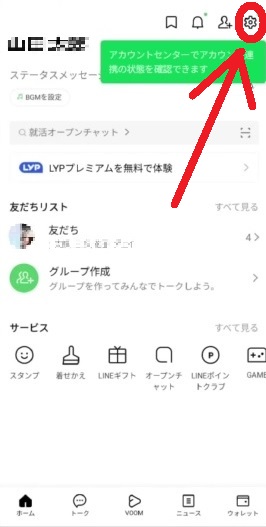
子供がLINEを安全に使うためには「IDによる友だち追加を許可」「メッセージ受信拒否」「ログイン許可」「友だちへの追加を許可」を全て拒否に設定しましょう。
また、それ以外にもLINEアプリを開くのにパスワードをかけたり、2段階認証を設定したり、スマホ端末自体にパスコードを掛けたりといった事でセキュリティを高める事ができます。
子供がLINEを安全に使うために推奨されるLINEの設定
- 「IDによる友だち追加を許可」をオフ
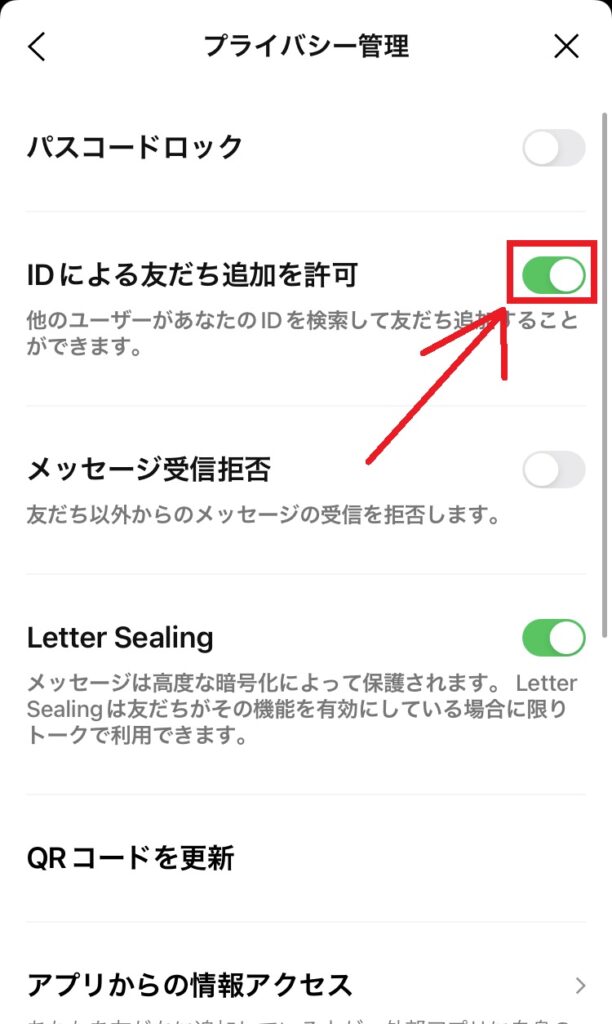
「IDによる友だち追加を許可」をオンにすると自分のLINE IDを知っている他のLINEユーザーが検索した場合に友だちに登録する事が可能となりますが、第三者に悪用される場合もあります。
こちらをオフにすると、他のLINEユーザーが自分のIDを検索しても、検索結果には表示されません。
18歳以下のお子様であれば元々、オンにしていたとしても最初から自動的に表示されないようにはなっていますが、念のためにオフにされておく事をオススメします。
18歳以下のお子様の場合は、普段はオフにしておき、友だちにIDを教えた時のみ一時的にオンにするといった使い方をされると良いでしょう。
設定方法は「設定」→「プライバシー管理」→「IDによる友だち追加を許可」をオフにすれば完了です。
- 「メッセージ受信拒否」をオンにする
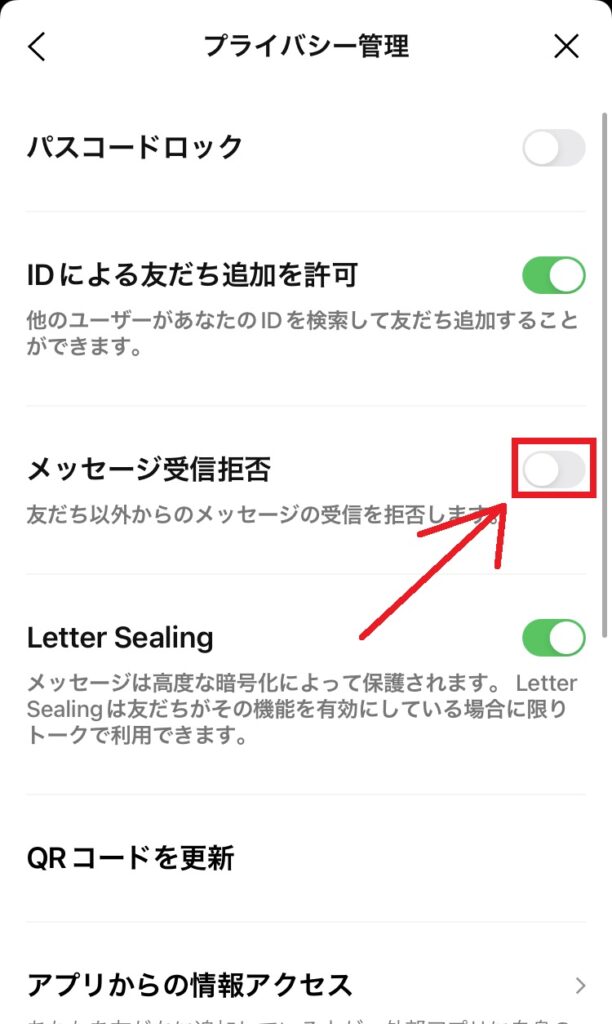
LINEは友だちに登録していない相手であってもメッセージを受信する事が可能ですが、迷惑メッセージや詐欺メッセージが送られてくる可能性が出てきます。
こちらをオンにする事で友だちに登録している人のみしかメッセージを受け付けなくなるので、被害に遭うリスクを軽減する事ができます。
普段はオフにしておき、友だち追加してない人からもメッセージを受け取る必要が出てきた場合に一時的にオンにするようにしましょう。
設定方法は「設定」→「プライバシー管理」→「メッセージ受信拒否」をオンにすれば完了です。
- 「ログイン許可」をオフにする
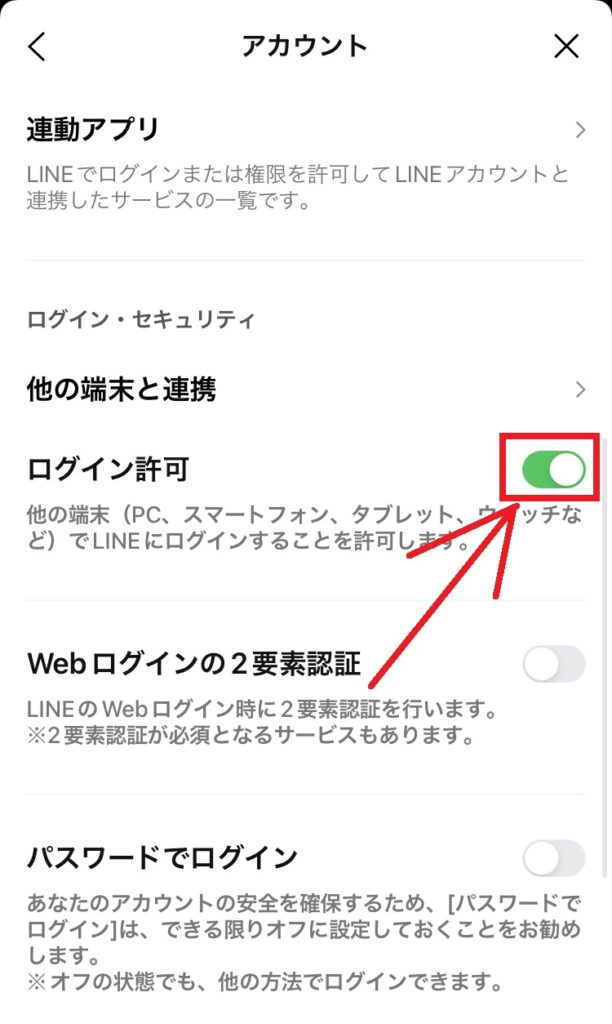
LINEアプリの設定の「ログイン許可」とは、PCやタブレットなどスマホ以外のデバイスからでも自分のLINEアカウントにログインできるようにする機能となります。
PCやタブレットなど複数のデバイスにてLINEを使用したい時に利用する設定であり、こちらをオンにする事で可能となります。
ログイン許可は初期の設定では自動的にオンとなっており、そのままにしておくとセキュリティの観点からすると不十分です。
他端末でのアカウントの乗っ取りや成り済まし等を防ぐ意味でも、こちらはオフにしておく事が推奨されます。
設定方法は「設定」→「アカウント」→「ログイン許可」をオフにすれば完了です。
- 「友だちへの追加を許可」をオフにする
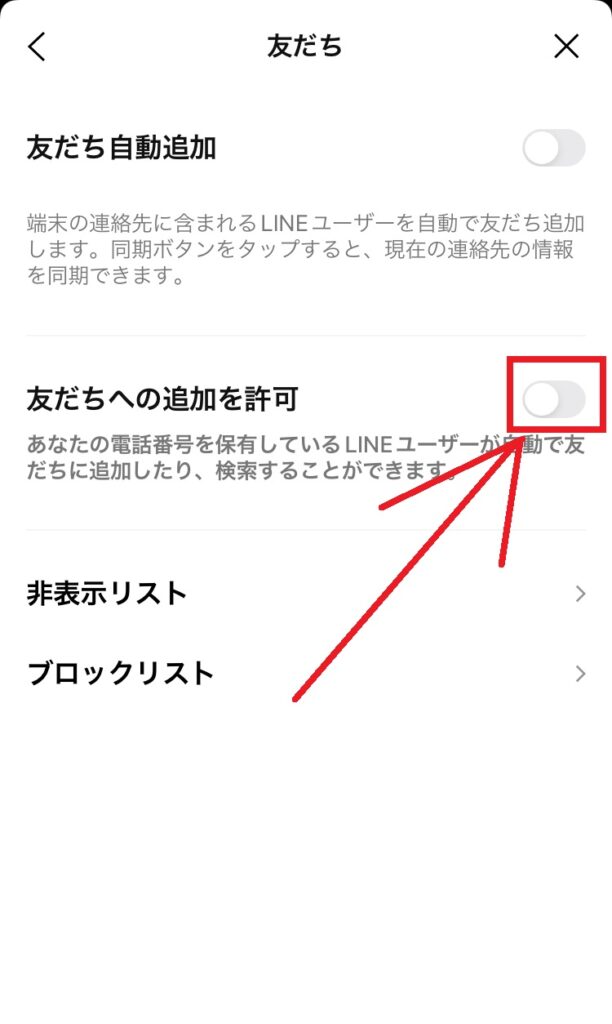
LINEの「友だちへの追加を許可」とは、自分の電話番号を電話帳に登録している相手がLINEの友だちに追加できるようにする設定となります。
こちらの設定をオンにする事で自分の電話番号をスマホの電話帳に登録している相手が、自分の知らないうちに自動で友だちに追加される可能性がございます。
自分の電話番号を入手した全く知らない人でも友だちに追加される可能性があるため、こちらの設定はオフにしておく事が望ましいです。
友だちに追加してもらう時はQRコードやリンクを送って追加してもらうようにしましょう。
設定の方法は、「設定」→「プライバシー管理」→「友だちへの追加を許可」をオフにすれば完了です。
まとめ「子供がLINEをできるようになると日常生活を便利に送る事ができる」
子供がLINEアプリを使えるようになると日常生活がどのくらい便利になるのかについては、
- 安否確認や緊急時の指示出しや対応についての連絡、現在地の確認といった様々なシチュエーションにおいて子供との連絡が容易になる
- 家族や友達と連絡の頻度が増えたり、2人きりの状況で深い話をしやすかったり、共通の話題で盛り上がったりと、仲をより深めやすくなる。
- データ通信を利用してのLINE通話を利用すれば通話料がかかる事なく長時間通話をする事が可能で、通話できるのは友だち登録した人のみのため、迷惑電話などの心配もない。
など多くのメリットがある事が分かりました。
子供用のLINEアカウントを作成するのに必要な物は
- LINEをインストールできるスマートフォン端末
- データ通信を行える通信回線
- 携帯の電話番号
以上の3つを用意する事で簡単に作成する事ができます。
子供のLINEアカウントを作成する手順については、
- LINEアプリをインストールする
- 「新規登録」をタップして、携帯の電話番号を入力する
- スマホに届くSMS内の認証番号を入力して、「アカウントを新規作成」をタップする
- プロフィール名と画像、パスワードを設定する
- 「友だち追加」についての設定内容を確認する
- 「年齢確認」と「情報利用に関するお願い」の設定内容を確認する
- 「位置情報へのアクセスの許可」についての設定内容を確認する
以上のような手順で誰でも簡単にアカウントを作成する事ができます。
子供用のLINEアカウントを作成する際の注意点としては、
- キッズケータイではネットの利用内容が制限されているため、LINEを利用する事はできない。
- ID検索を利用できるのは18歳以上のユーザー限定であり、18歳未満はID検索は使えない
- LINE以外のアプリを使えないようにするには、スマホ端末の機能やフィルタリングサービスを活用する事で可能である
などといった点にご注意頂く必要がございます。
子供がLINEアプリを安全に使うための設定については、
- 見知らぬ人からIDを使って友だち追加されないように「IDによる友だち追加」をオフにする。
- 知らない第三者からメッセージが送られてくる事を防ぐために「メッセージ受信拒否」をオンにする。
- 他端末からの不正ログインや成り済ましなどを防止するために「ログイン許可」をオフにする。
- 自分の電話番号を電話帳に登録している人が自動で友だちに追加される事を防ぐために「友だちへの追加を許可」をオフにする。
以上を行う事で子供に安全にLINEを使わせる事が可能になります。
皆さんもこの機会にぜひ、子供用のLINEアカウントを作成してみてはいかがでしょうか?